AI 일괄 색상 교체 작업 프로세스
독자 여러분, AI 기술을 사용하여 이미지를 처리할 때 많은 수의 픽셀에 대해 색상을 일괄 교체하는 문제에 직면하신 적이 있나요? PHP 편집자 Youzi는 AI 기술을 사용하여 이 작업을 효율적으로 완료하는 방법을 단계별로 이해하도록 상세한 작업 가이드를 제공했습니다. 이 기사에서는 AI 색상 교체의 원리, 필요한 도구 및 특정 단계를 심층적이고 간단한 방법으로 소개하여 일괄 색상 교체 문제에 쉽게 대처할 수 있도록 도와줍니다.
1. 사진과 같습니다. 총 9개의 숫자가 있으며, 설명의 편의를 위해 각 숫자에 번호를 매겼습니다.
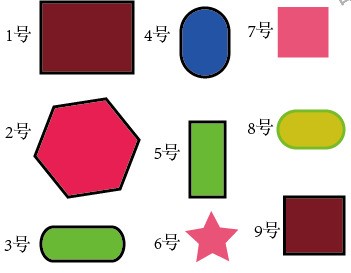
No. 2, No. 1, No. 2, No. 3, No. 4, No. 5, No. 9. 이 6개의 그래픽은 모두 검은색 테두리로 그려져 있습니다. 6개의 그래픽이 동시에 노란색으로 채워지고 검은색 획은 변경되지 않습니다. 그런 다음 먼저 6개의 그래픽 중 하나를 클릭하여 선택하면 됩니다. 예를 들어 그래픽 1번을 클릭하고 그래픽 1번을 선택합니다.
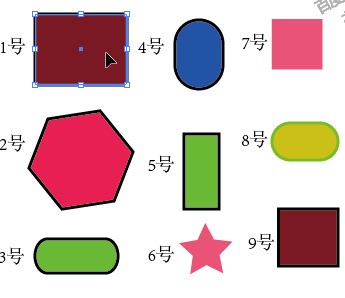
3 메뉴 표시줄에서 선택 - 동일 - 획 색상 보기, 1번, 2번, 3번, 4번, 5번, 9번, 이 6개의 그래픽을 차례로 클릭합니다. 모두 선택되었습니다.
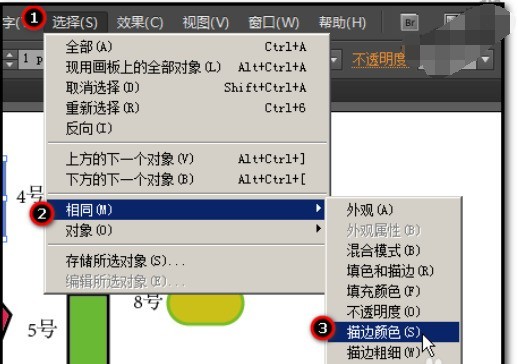
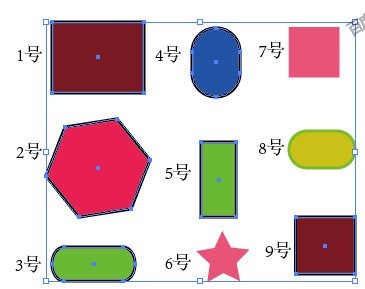
4. 인터페이스 왼쪽 도구 상자 아래에서 채워진 색상 블록을 마우스로 클릭하여 채워진 색상 블록이 위쪽에, 획 색상 블록이 아래쪽에 오도록 합니다.
PS: 이제 채워진 색상 블록이 하나 보이시나요? 아니요. 선택한 그래픽의 채우기 색상이 다르기 때문입니다.
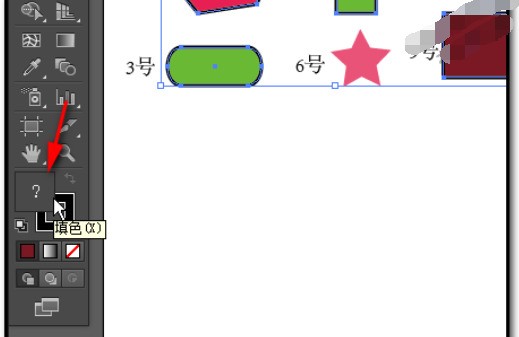
5. 인터페이스 오른쪽에 표시되는 색상을 불러오려면 여기에 마우스를 빨대 모양으로 놓습니다. 노란색을 흡수합니다.
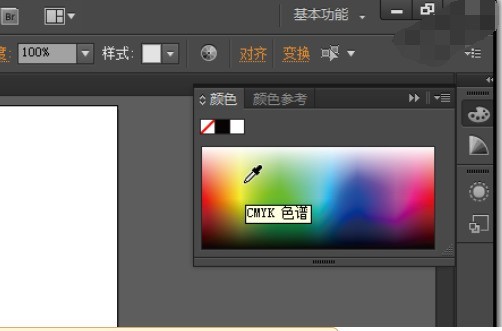
6. 선택한 6개 그래픽의 채우기 색상이 동시에 노란색으로 대체됩니다.
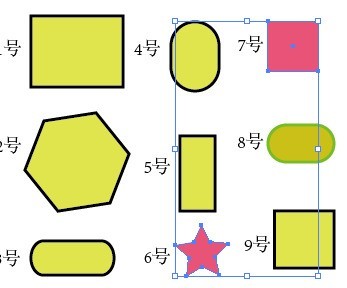
7 빨간색 그래픽(6번 및 7번 그래픽)을 파란색으로 바꾸고 싶다면 팝업에서 6번 또는 7번 그래픽을 클릭한 후 다음을 클릭하세요. 하위 메뉴 중간점: 채우기 색상.
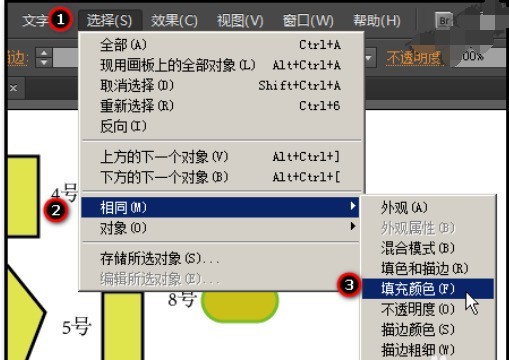
8번, 6번, 7번 모양이 선택됩니다. 그런 다음 5단계에 따라 도형 6번과 7번의 채우기 색상을 파란색으로 바꿉니다.
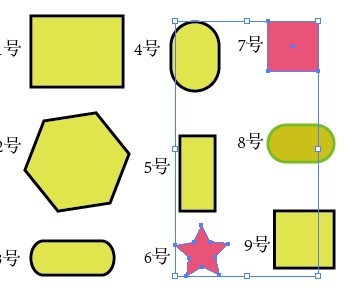
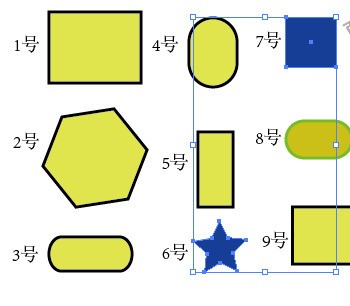
위 내용은 AI 일괄 색상 교체 작업 프로세스의 상세 내용입니다. 자세한 내용은 PHP 중국어 웹사이트의 기타 관련 기사를 참조하세요!

핫 AI 도구

Undresser.AI Undress
사실적인 누드 사진을 만들기 위한 AI 기반 앱

AI Clothes Remover
사진에서 옷을 제거하는 온라인 AI 도구입니다.

Undress AI Tool
무료로 이미지를 벗다

Clothoff.io
AI 옷 제거제

AI Hentai Generator
AI Hentai를 무료로 생성하십시오.

인기 기사

뜨거운 도구

메모장++7.3.1
사용하기 쉬운 무료 코드 편집기

SublimeText3 중국어 버전
중국어 버전, 사용하기 매우 쉽습니다.

스튜디오 13.0.1 보내기
강력한 PHP 통합 개발 환경

드림위버 CS6
시각적 웹 개발 도구

SublimeText3 Mac 버전
신 수준의 코드 편집 소프트웨어(SublimeText3)

뜨거운 주제
 7536
7536
 15
15
 1379
1379
 52
52
 82
82
 11
11
 55
55
 19
19
 21
21
 86
86
![[증명] Steam Error E87 수정 : 몇 분 안에 게임을 다시 얻으십시오!](https://img.php.cn/upload/article/202503/18/2025031817560457401.jpg?x-oss-process=image/resize,m_fill,h_207,w_330) [증명] Steam Error E87 수정 : 몇 분 안에 게임을 다시 얻으십시오!
Mar 18, 2025 pm 05:56 PM
[증명] Steam Error E87 수정 : 몇 분 안에 게임을 다시 얻으십시오!
Mar 18, 2025 pm 05:56 PM
기사는 네트워크 문제, 보안 소프트웨어, 서버 문제, 구식 클라이언트 및 손상된 파일을 포함한 Steam Error E87의 원인에 대해 설명합니다. 예방 및 솔루션 전략을 제공합니다. [159 자]
 쉬운 수정 : 증기 오류 E87 설명 & amp; 해결되었습니다
Mar 18, 2025 pm 05:53 PM
쉬운 수정 : 증기 오류 E87 설명 & amp; 해결되었습니다
Mar 18, 2025 pm 05:53 PM
연결 문제로 인한 Steam Error E87은 다시 시작, 인터넷 점검 및 캐시를 지우면서 다시 설치하지 않고 수정할 수 있습니다. 증기 설정을 조정하면 향후 발생을 방지 할 수 있습니다.
 Steam Error E87 : 그것이 무엇인지 & amp; 그것을 고치는 방법
Mar 18, 2025 pm 05:51 PM
Steam Error E87 : 그것이 무엇인지 & amp; 그것을 고치는 방법
Mar 18, 2025 pm 05:51 PM
Steam Error E87은 연결 문제로 인해 Steam 클라이언트 업데이트 또는 시작 중에 발생합니다. 장치를 다시 시작하거나 서버 상태를 확인하거나 DNS 변경, 보안 소프트웨어 비활성화, 캐시 청소 또는 증기를 다시 설치하여 수정하십시오.
 증기 오류 코드 E87을 수정하는 방법 : 궁극적 인 가이드
Mar 18, 2025 pm 05:51 PM
증기 오류 코드 E87을 수정하는 방법 : 궁극적 인 가이드
Mar 18, 2025 pm 05:51 PM
기사는 네트워크 문제, 손상된 파일 또는 클라이언트 문제로 인한 Steam Error Code E87 수정에 대해 논의합니다. 문제 해결 단계 및 예방 팁을 제공합니다.
 증기 오류 E87 : 왜 발생 하는가 & amp; 그것을 고치는 5 가지 방법
Mar 18, 2025 pm 05:55 PM
증기 오류 E87 : 왜 발생 하는가 & amp; 그것을 고치는 5 가지 방법
Mar 18, 2025 pm 05:55 PM
Steam Error E87 연결 문제로 인해 Steam에서 게임을 방해합니다. 이 기사는 불안정한 인터넷 및 서버 과부하와 같은 원인에 대해 설명하고 Steam을 다시 시작하고 업데이트를 확인하는 것과 같은 수정을 제공합니다.
 Steam Error Code E87 : 게임으로 빨리 돌아 오십시오!
Mar 18, 2025 pm 05:52 PM
Steam Error Code E87 : 게임으로 빨리 돌아 오십시오!
Mar 18, 2025 pm 05:52 PM
이 기사는 Steam Error Code E87, 네트워크 문제, 서버 문제 및 손상된 파일과 같은 원인에 대해 설명하고 피하기위한 수정 및 예방 조치를 제공합니다.
 수정 방법 : err_response_headers_multiple_access_control_allow_origin 오류 오류
Mar 21, 2025 pm 06:19 PM
수정 방법 : err_response_headers_multiple_access_control_allow_origin 오류 오류
Mar 21, 2025 pm 06:19 PM
기사는 "ERR_RESPONSE_HEADERS_MULTIPLE_ACCESS_CONTROL_ALLAK_ORIGIN"오류를 다수의 액세스 제작자 획기-오리핀 헤더를 해결함으로써 Chrome의 오류에 대해 논의합니다.
 Microsoft PowerToys 비용은 얼마입니까?
Apr 09, 2025 am 12:03 AM
Microsoft PowerToys 비용은 얼마입니까?
Apr 09, 2025 am 12:03 AM
Microsoft PowerToys는 무료입니다. Microsoft가 개발 한이 도구 모음은 Windows 시스템 기능을 향상시키고 사용자 생산성을 향상 시키도록 설계되었습니다. Fancyzones와 같은 기능을 설치하고 사용하면 사용자는 창 레이아웃을 사용자 정의하고 워크 플로우를 최적화 할 수 있습니다.




